Как настроить и пользоваться почтовым клиентом на Mac
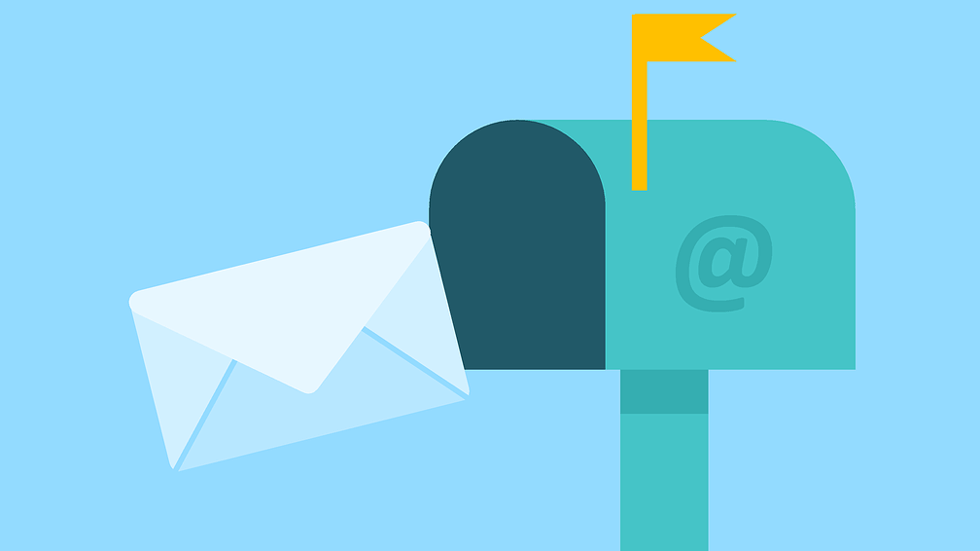
Всего несколько простых шагов.
В 2017 году тяжело найти человека, который бы не пользовался электронной почтой. Одним она нужна для работы, другим для регистрации в социальных сетях и различных сервисах, а третьим для шопинга онлайн. Сегодня расскажем, как настроить почтовый клиент на Mac и перестать использовать неудобный веб-интерфейс.
Сначала убедитесь, что помните свой адрес электронной почты и пароль. Если используете учетную запись Gmail, iCloud, Yahoo или им подобную — этого будет достаточно.
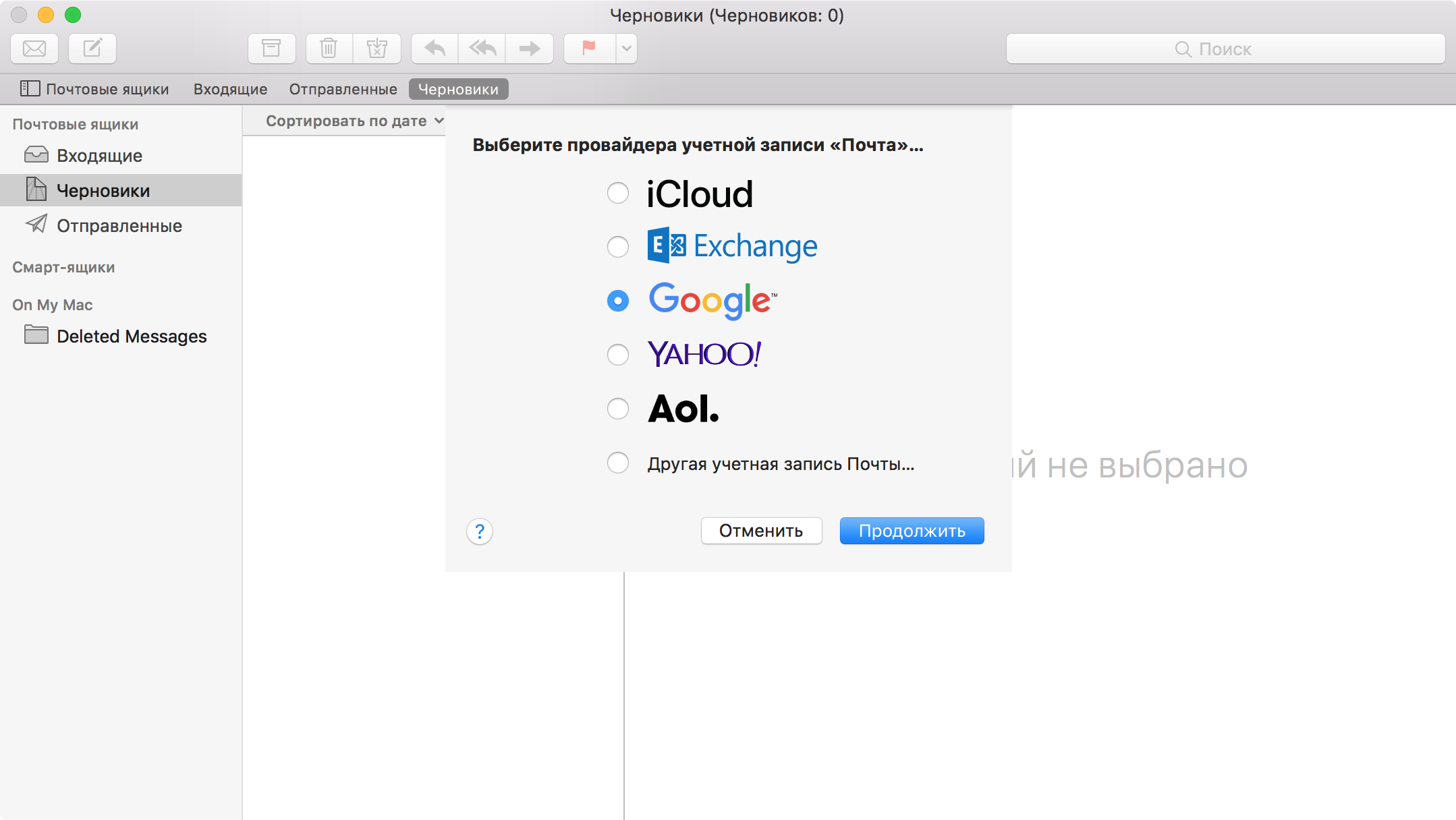
Важно! В случае с другими, менее известными провайдерами, на их сайте или в поддержке придется узнать дополнительные настройки, например, используемый тип протокола, имя узла сервера входящей почты, порт и другие. Подробная информация об этих настройках доступна на сайте поддержки Apple.
Запустите программу «Почта» и выберите провайдера электронной почты. Если программа сама не предложила это сделать, нажмите «Почта» → «Добавить учетную запись…» в панели меню сверху.
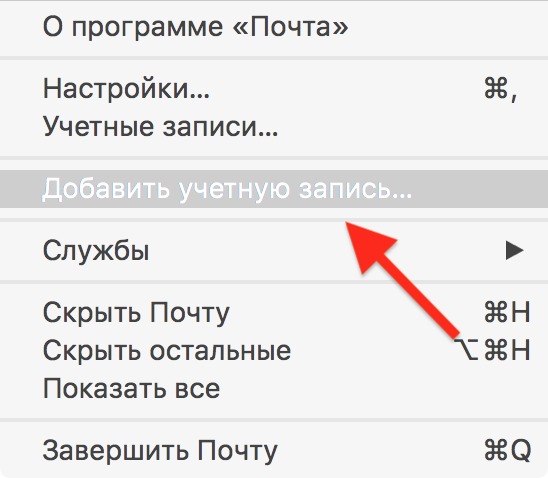
Введите адрес электронной почты и пароль и нажмите «Далее». Тем, у кого настроена двухуровневая верификация учетной записи, нужно будет также вписать в специальную строку код из СМС-сообщения и снова кликнуть «Далее».
Программа спросит, что именно вы хотите синхронизировать. Помимо электронных писем, можно выбрать контакты, календари и заметки. Сделайте выбор и дождитесь, пока на Mac подтянутся письма и другие данные.
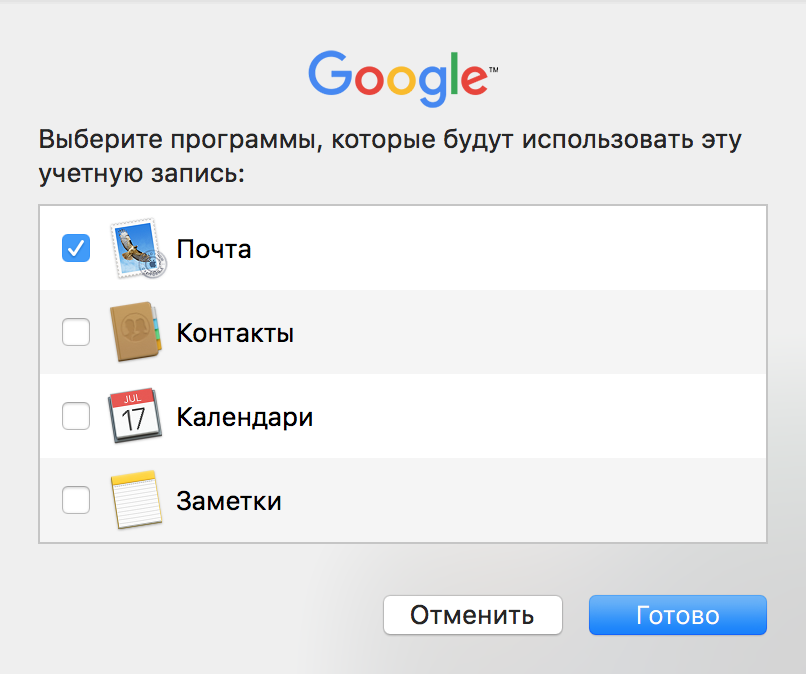
Интерфейс программы «Почта» простой: слева находятся папки с письмами, по центру доступен список последних входящих, а справа — текст выбранного сообщения.
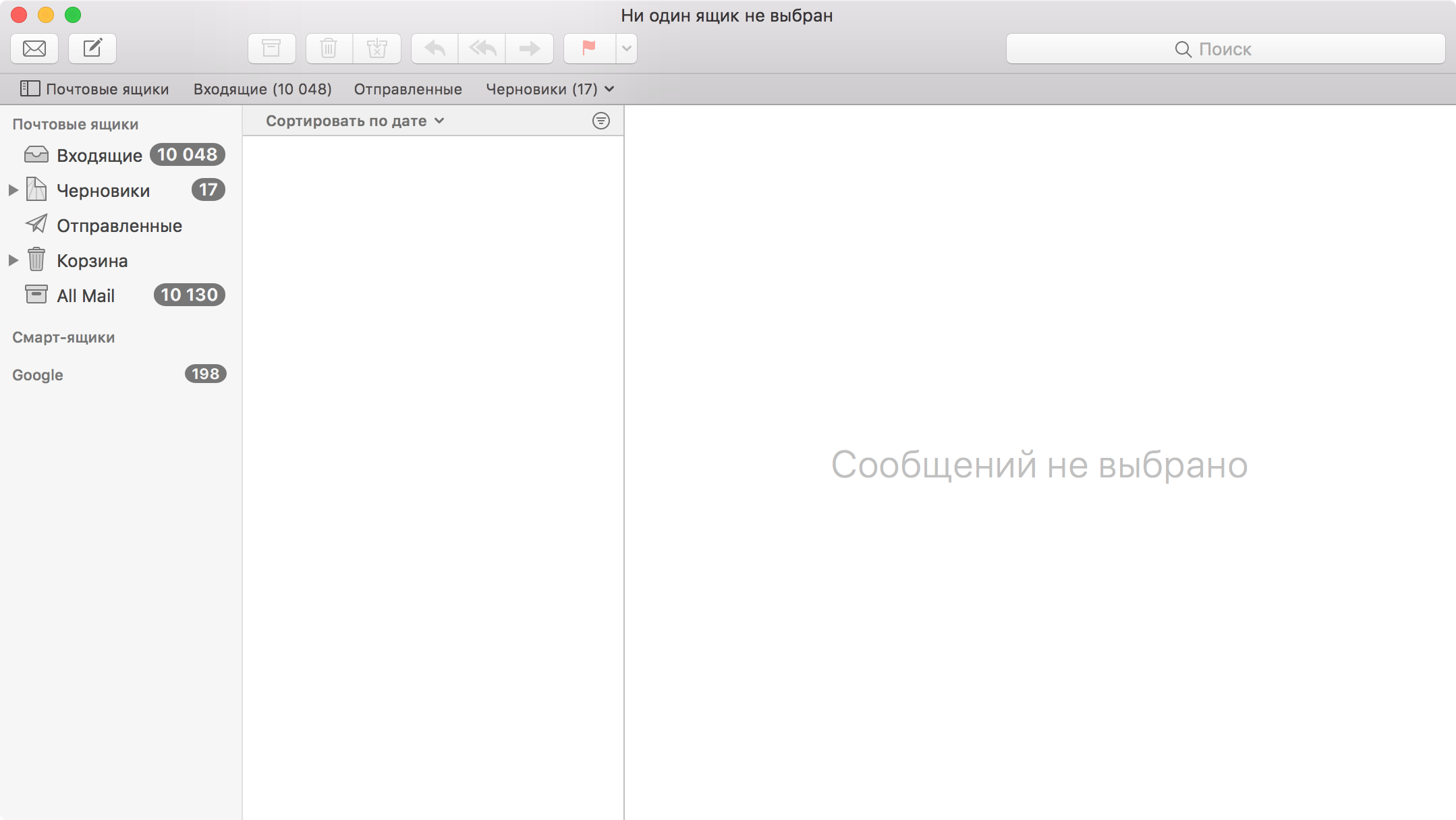
В верхней панели доступны кнопки для проверки почты и написания новых сообщений. Отсюда также можно управлять входящими и искать потерявшиеся письма.
![]()
Пользоваться программой «Почта» удобнее, чем веб-интерфейсом. У пользователя есть доступ к загруженным сообщениям без подключения к интернету, а также нативные уведомления, которые не дадут пропустить важное письмо. Кроме того, приложение простое в использовании и выглядит красиво.
Надеемся, наши инструкции помогут вам настроить почтовый клиент на Mac.
Смотрите также:
- iPhone 7 Plus и iPhone 8 Plus: сравнение
- Как создать отдельную учетную запись для члена семьи или ребенка на Mac
- Как пользоваться Siri на Mac
✅ Подписывайтесь на нас в Telegram, ВКонтакте, и Яндекс.Дзен.
